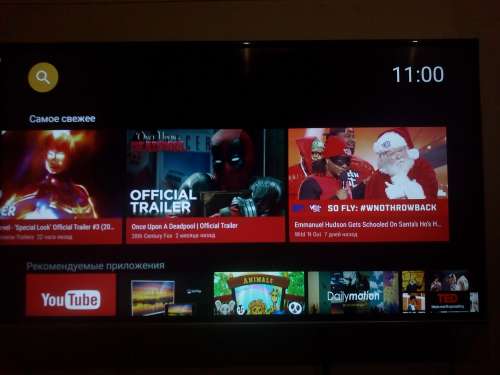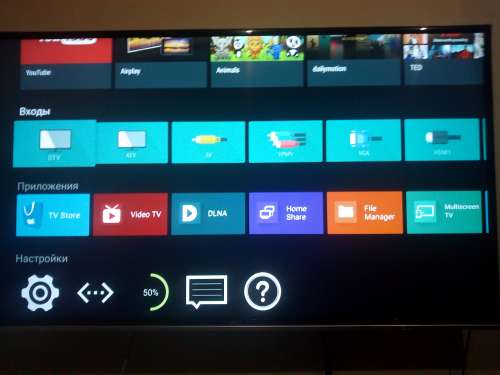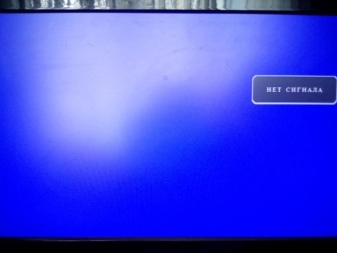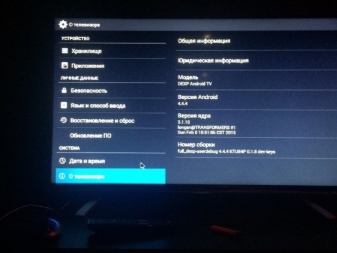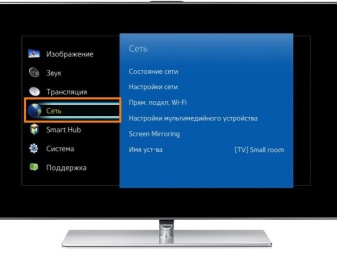Некоторые владельцы современных телевизоров сталкиваются с проблемой конфликта устанавливаемых программ с операционной системой устройств. Одной из таких является ошибка, возникающая после скачивания приложения «OHDPluginLibrary». В результате телевизор перестает реагировать на все команды, зависает и работает только функция регулировки громкости. Если вы столкнулись с похожей неприятностью, то не стоит впадать в панику — в данном материале мы постараемся перечислить все имеющиеся пути решения этой проблемы.
Как мы уже писали ранее, подобная ошибка может возникнуть в результате конфликта программного обеспечения телевизора с установленным приложением. Также эта проблема может возникнуть после обновления на новую версию прошивки или в результате программного сбоя в телевизоре. Конечно, это не единственные возможные причины ошибки в приложении «OHDPluginLibrary». Даже самые новые Smart TV телевизоры более подвержены вирусам, чем компьютеры. Часто под видом вышеупомянутой программы может скрываться вредоносная программа, но это скорее исключение из правил.
Как исправить ошибку в приложении «OHDPluginLibrary»
Конечно, рядовой пользователь, сталкиваясь с подобной проблемой, обычно впадает в ступор. Кажется, что телевизор полностью завис, и пути решения нет, но это не так. Если вы только что купили телевизор, и он находится на гарантии, или же вы не сильно технически подкованный человек, то рекомендуем отнести его в ближайший сервисный центр или вызвать специалиста. Если же вы уверены в своих силах и хотите попробовать самостоятельно решить проблему, то предлагаем вам несколько способов.
Первое и самое простое возможное решение проблемы — это сброс настроек до заводских. В любом телевизоре это делается примерно одинаково. Так в нашем случае телевизор не реагирует на команды пульта.
- Стоит поискать кнопки управления на самом телевизоре (обычно они находятся сзади или сбоку);
- Находите кнопку «Меню»;
- Далее кнопками регулирования выбираете раздел «Настройки»;
- Затем — «Самодиагностика» — «Сброс».
В некоторых моделях телевизоров требуется введение пароля (обычно это 0000). Нажимаете «ОК», телевизор перезагрузится и вернется к системным настройкам.
Если вы не можете найти нужный пункт, то стоит обратиться к инструкции пользователя. В большинстве случаев после этого ошибка с приложением «OHDPluginLibrary» исчезает. Если же проблему не удалось решить или у вашего телевизора нет кнопок управления на корпусе, то переходим к следующему способу.
Удаление конфликтного приложения
Следующим шагом будет попытка удаления конфликтного приложения, в нашем случае — «OHDPluginLibrary». Этот процесс будет разниться в зависимости от операционной системы телевизора. Рассмотрим процесс удаления на примере ОС Android. Для этого вам необходимо скачать файловый менеджер с помощью компьютера, например «ES проводник».
Далее скачиваем файловый менеджер на USB-накопитель и вставляем в соответствующий разъем в телевизоре. Флешку необходимо вставлять в выключенный телевизор. Используя специальные комбинации с помощью кнопок на телевизоре или пульта необходимо произвести запуск телевизора с «подключения с внешнего носителя». Как это сделать, можно узнать в инструкции к телевизору или найти на соответствующем форуме в Интернете.
После этого, на флеш-накопителе находите установленный файловый менеджер, заходите в него и ищете папку с названием «APPs». Находите в ней приложение «OHDPluginLibrary» и удаляете его. Далее перезапускаем телевизор и смотрим на результат.
Для других моделей — необходимо зайти в недавно установленные приложения и удалить PluginLibrary или последние из установленных — именно они могут вызвать конфликт.
Перепрошивка телевизора
Если первые два пункта не помогли решить проблему, то последним выходом будет переустановка прошивки программного обеспечения. Для этого зайдите на официальный сайт производителя и скачайте самую актуальную версию прошивки. Если же у вас была установлена последняя версия программного обеспечения, то сделайте откат на более старую. В любом случае старайтесь устанавливать только прошивки с официального сайта производителя.
Аналогично второму пункту скачайте прошивку на флеш-накопитель и запустите телевизор с внешнего накопителя. Установка нового программного обеспечения может длиться достаточно долго. В процессе установки не производите какие-то посторонние действия в телевизоре. Рекомендуется использовать USB-накопитель небольшого объема (1 — 4 ГБ). После того как ОС обновится, телевизор автоматически перезагрузится.
Итог
Надеемся, данная статья помогла вам в решении ошибки при установке приложения «OHDPluginLibrary». Данный материал имеет общий характер, более точные инструкции зависят от конкретной модели телевизора. Если у вас остались вопросы или есть какие-то замечания, то добро пожаловать в комментарии. Напишите вашу модель телевизора в котором появляется сбой. А возможно вам известно универсальное решение проблемы — поделитесь с нами, поможем вместе другим читателям данного материала.
В OHDPluginlibrary произошла ошибка на телевизоре — проблема подключения, с которой часто сталкиваются пользователи после скачивания программ. В итоге ТВ перестает реагировать на поставленные перед ними задачи. Образовываются глюки и лаги. В этой статье подробно описаны пути решения неисправности.
Содержание
- 1 OHDPluginlibrary: что это за приложение?
- 2 Причины
- 3 Что делать, если в OHDPluginlibrary произошла ошибка на телевизоре?
- 3.1 Сброс настроек приложения
- 3.2 Переустановка
- 3.3 Перепрошивка телевизора
OHDPluginlibrary: что это за приложение?
OHDPluginlibrary — специальная функция, которая отвечает за корректность изображения картинки на ТВ. Если в приложении ohdpluginlibrary произошла ошибка, то станет невозможным комфортно смотреть любимые каналы. Об проблемах система сообщает надписью на весь экран — к сожалению, прервалось связь.
Причины
Основная причина неисправности — образования конфликта программного обеспечения с приложением, которые были скачанные пользователем. Неполадки могут образоваться после следующих действий:
- обновления прошивки на более новую версию;
- сбой программы в Смарт ТВ.
Поскольку даже самые новые модели больше подвержены вирусам, чем компьютеры, то есть вероятность того, что после скачивания на непроверенных порталах установили небезопасный файл. Лаги могут появляться из-за вредоносных программ.
Что делать, если в OHDPluginlibrary произошла ошибка на телевизоре?
С возникновением ошибки Смарт ТВ полностью зависает, не отвечает на многие действия пользователя. В такой ситуации главное сразу не впадать в панику и приступить к настройке. Если ТВ недавно купили и не сильно разбираетесь в техники, или не хотите тратить время на изучение инструкции отнесите девайс в сервисный центр. Не забудьте взять с собой гарантийный талон. Также можно вызвать мастера на дом.
При самостоятельном решении проблемы можно сбросить настройки, переустановить или перепрошить ТВ.
Сброс настроек приложения
Один из вариантов решения — возвращение настроек гаджета до заводских.
- Найдите кнопки управления.
- Отыщите «Меню».
- Активируйте «Настройки».
- Выполните переход «Самодиагностика»/ «Сброс».
Если на каком-то этапе возникли проблемы, воспользуйтесь инструкцией пользователя. При неэффективности варианта переходите к следующему способу.
Вариант применяется тогда, когда другие способы не сработали. После все установленные ранее приложения становятся неактуальными. Они автоматически удаляются. Во время сброса система может запросить ввод пин-кода. Стандартный вариант — 0000. Но если его изменили, то придется вспомнить самостоятельно секретную информацию.
Подтвердите выполненные действия. После телевизор самостоятельно обновит информацию. А пользователю придется выполнить повторно все настройки. Сброс настроек для телевизоров DEXP, Mystery MTV и LG происходит по составленному алгоритму. Невзирая на то, что телевизор Dexp — российский бренд, Mystery — китайский, Jvc — японский.
Переустановка
Для решения проблемы также можно переустановить приложение. Процесс зависит от базы, на которой работает телевизор.
- Скачайте файловый менеджер, используя ПК и «ES проводник».
- Скиньте файл на флешку, вставьте ее в ПК.
- Откройте флешку на ТВ.
- Найдите «APPs».
- Найдите «OHDPluginLibrary».
- Удалите.
Выключите ТВ с электропитания. Подождите несколько секунд и включите повторно. На некоторых моделях телевизоров нужно открыть папку «Недавно установленные». После удалить самые новые приложения или PluginLibrary. Конфликты могут возникать по этой причине.
Если у Вас остались вопросы или есть жалобы — сообщите нам
Важно не вытаскивать флешку с ТВ до тех пор, пока система не обновит информацию.
Перепрошивка телевизора
Для активации перепрошивки пользователю нужно:
- открыть официальный сайт;
- скачать самую новую версию прошивки;
Если изначально была скачана обновленная версия, установите предыдущую. Но обязательно качайте с официально сайта, чтобы не усугубить ситуацию. Перенесите скачанный файл на флеш-накопитель. Установка утилит занимает много времени. Нужно просто ждать. В это время не рекомендуется проводить никаких действия На ТВ, открывать новые страницы. Также лучше использовать флешки с маленьким объемом памяти. После обновления ОС телевизор самостоятельно перезагрузится. Работа восстановиться в привычном режиме.
Оценка статьи:
Оценка статьи:
Загрузка…
ГДЕ НАЙТИ ПРОШИВКУ ДЛЯ ЭТОГО ТЕЛЕКА ахулейес 21 декабря 2022
Текая же беда телевизор ратотает но при нажатии НОМЕ всплывает эта ошибка…а в меню без НОМЕ не войти..🥶 и настройки не доступны… Серый из пышмы 22 марта 2022
Войти в меню и сбросить до заводских настроек не получаеться хиню 12 апреля 2020
Здравствуйте,
Включаю телевизор (TELEFUNKEN), а он весь чёрный и надпись «к сожалению OHDPluginLibrary прервалось», никуда зайти не можем. Попытались найти тот файл, который можно скачать и через USB флешку починить, но не нашли этот файл. Скачали несколько и никакой из них не подошёл. Если не сложно, то пожалуйста помогите найти нужный файл и объясните, если мы допустили какую-то ошибку в выполнении работы, заранее спасибо=) жишадок 31 марта 2020
Здравствуйте) у меня выходит на телевизоре, вот это слово, произошла ошибка на телевизоре Дексп… Не работает смарт тв! Что делать. Даже пульт не выдаёт настройки кроме громкости подскажите как быть? кумыжабя 23 октября 2019
Нажимаю кнопку Home и выскакивает ошибка утючуг 27 сентября 2019
Я не могу подключить телевизор к интернету мне выходит ошибка программы OHDPIuginLibrary эмыше 20 сентября 2019
смарт тв dmcv le-43ztfs17 с тв каналы работают в меню смарт выдаёт ошибку и на этом всё , может кто поможет телик на гарантии мызызя 8 сентября 2019
Dexp модель телевизора также выдает ошибку. Что делать..? куда обращаться? муцелик 17 февраля 2019
MISTERY MTV-3229LTA2, V9S01 серийный номер MTV3229LTA2W00212, ВЫСКАКИВАЕТ ОШИБКА hdpluginlibrary, пульт на переключение каналов не реагирует, только прибавить и убавить звук milashka25 11 января 2019
У меня тоже такая же проблема.
Как её можно убрать?
И можно ли без прошивки? унуйецу 23 ноября 2018
появилась тобличка OHDPluginlibrari ошибка вышлете прошивку для mystryMTV4828LTA2 v5r03 зарание спосибо и если можно инструкцию к ней! хявяк 31 мая 2018
Возникла проблема выскакивает ошибка ohdplaginlibary пол года назад сносили систему вот опять что сделать где находиться hardreset на mystery mtv 4031lta2 этаже 27 декабря 2017
Приветствую! Эта универсальная статья будет посвящена тому, как обновить телевизор. В первую очередь речь идет об обновлении прошивки и Smart TV. Но вы можете подразумевать под этим что-то другое. Предлагаю уже приступить к делу!
Внимание! Все телевизоры разные. Невозможно написать подробную инструкцию под все модели в одной статье. Поэтому ищите у себя аналогии или ищите точную процедуру под свою конкретную модель.
Действия показаны на примере телевизоров Samsung. Для LG и других у нас есть отдельная статья.
Способ 1 – Через интернет
Данный способ актуален для телевизоров со Smart TV. Для других рекомендую перейти в следующий раздел обновления с флешки. Здесь же все довольно просто:
- Подключаем наш телевизор к интернету. Наверняка он у вас уже подключен к нему, поэтому данный пункт больше для проверки – чтобы было откуда ему закачать свое обновление.
- Входим с помощью пульта в меню телевизора (наверняка, вы это уже делали).
- «Поддержка»:
- «Обновить сейчас» (иногда этот пункт называется «По сети»):
- Соглашаемся на загрузку, и ждем завершения процесса. После телевизор перезагрузится и заработает снова.
Внимание! Ни в коем случае не выключайте телевизор во время обновления. В противном случае придется воспользоваться ручным обновлением через флешку.
Изредка появляется необходимость обновления до старой версии прошивки – в этом случае снова поможет обновление по USB.
Способ 2 – Через USB
Раз уж вы оказались в этом разделе, значит вам нужно сделать что-то серьезнее – или откатиться на старую версию, или же восстановить работу телевизора. Изредка сюда же попадают люди, у которых просто нет Smart TV и возможности подключения к интернету. Лучший же способ стандартно обновить Смарт ТВ – смотрите предыдущий раздел.
- Нужная прошивка с сайта.
- Флешка, способная вместить этот файл прошивки.
Хотелось бы сразу обратить внимание на нумерацию прошивки. Чем больше в ней число, тем она новее:
- Форматируем флешку в FAT Привычный нам NTFS телевизоры могут не понимать:
- Ждем окончания процесса извлечения архива, а после этого вытаскиваем флешку из компьютера и вставляем ее в телевизор:
- Появится сообщение о попытке поиска прошивки на флешке. Соглашаемся с этим:
- Скачиваем самое последнее программное обеспечение (ПО) с наивысшим номером (USB тип):
Настройка Андроид ТВ
Любой телевизор на ОС Андроид ТВ настраивается стандартно, мы же для примера будем иметь в виду Sony Bravia KD-55XF9005. Предполагается, что телевизор уже подключён к сети Интернет проводным или беспроводным способом и активирован аккаунт Google. Наша задача – разгрузить систему от значительного количества ненужных приложений.
В первую очередь отключаем автоматическое обновление программного обеспечения. Чтобы не нагружать операционную систему Android TV регулярными поисками обновлений в фоновом режиме, лучше самим периодически проверять обновления нужных приложений, в том числе и прошивки Android TV. Теперь телевизор готов к прокачке.
Отключение обновления ПО
Если это первый запуск телевизора, то вероятно, будет доступно обновление системы. Его можно найти в разделе настроек «Об устройстве». Обновления программного обеспечения могут быть загружены в фоновом режиме. Но по опыту работы со Смарт ТВ на Андроиде, телевизор не всегда выделяет нужное количество системной памяти для этого, и загрузка иногда срывается.
Поэтому просто дождитесь окончания обновления, ничего не делая при этом. Как только обновление будет загружено, его можно запустить сразу же или позже. Как правило, сам процесс обновления занимает около 20 минут.
Отключение ненужных приложений
Чтобы освободить место во внутренней памяти, отключим ненужные приложения. В разделе настроек «Приложения» найдём системные приложения, нагружающие без толку процессор. Во-первых, это Sony Select, отвечающее за показ панели рекомендаций Sony на экране. Деактивируем его, т.е. выбираем пункт «Остановить» в подменю самого приложения и «Удалить данные». Жмём ОК.
Во-вторых, таким же образом отключаем SonyShelf. Удаляем данные и отключаем уведомления.
После этих действий обе строки рекомендаций перестают отображаться на главном экране. Аналогично можно отключить следующие приложения:
• Play Station Video. • Amazon Video. • Netflix. • Google Play Фильмы. • Google Play Музыка. • Google Japanese Input. • Диспетчер услуг Samba. • Демо-приложение.
Если не играть в игры, то можно смело отключить Google Play Игры и удалить игру Asphalt. Ну и безболезненно отключаются приложения, связанные со звонками – Хранилище контактов и Синхронизация контактов Google.
Главный экран
Здесь настраиваются «под себя» Строка рекомендаций и Строки игр и приложений. Рекомендации – это своего рода напоминалка об имеющихся на телевизоре Андроид ТВ приложениях и сервисах. Соответственно, ненужные напоминания можно отключить переводом ползунка влево. То же делаем для игр и приложений. Что не нужно – удаляем, что нужно – упорядочиваем (сортируем). Стандартные приложения удалить не получится, только переместить.
Настройка Smart TV Android в режиме разработчика
Здесь нам нужно будет настроить скорость работы графического интерфейса операционной системы. Для этого нужно сделать доступным режим разработчика. Переходим в настройках в меню «Об устройстве» и в самом низу три раза кликаем на подменю «Сборка». После этого в настройках появляется строка «Для разработчиков». Здесь мы отрегулируем четыре параметра.
1. Лимит фоновых процессов устанавливаем в «Не более 1 процесса». 2. Анимация окон ставим на «Анимация 0.5х». Увеличится скорость загрузки иконок. 3. Анимация переходов – в 0.5х. 4. Длительность анимации – в 0.5х. Больше в этом меню ничего делать не нужно.
Установка сторонних приложений
Установка сторонних приложений на Андроид вообще-то не влияет на скорость работы ОС, но она необходима, если нужно установить приложения не из Play Маркет. Для доступа к ней переходим в меню настроек «Безопасность и ограничения». Включаем опцию «Неизвестные источники». Теперь, когда вы скачаете на флешку установочный файл приложения с расширением .apk, вставите флешку в разъём USB телевизора Сони Андроид, приложение сразу начнёт устанавливаться.
Зачем нужны обновления
Есть несколько основных причин, по которым пользователи решаются на прошивку системы:
- Повышение стабильности работа нового ТВ-устройства. В некоторых телевизорах имеется так называемая сырая прошивка, если образец совсем новый и его в первый раз включили. С такой проблемой сталкиваются пользователи LG и WebOS. Все ошибки можно исправить с помощью загруженной программы для системы. Сделав правильно прошивку, человек избавится от многих проблем.
- Повышение скорости работы. Прошивку системы часто используют, чтобы увеличить скорость работы ТВ. Иногда устройство медленно реагирует на ДУ пульт. Это относится к Смарт приложениям, переключению каналов, банальному включению и выключению устройства.
- Прошивка телевизора – идеальный способ расширить функционал. Производители выпускают обновления, которые увеличивают возможности уже имеющегося устройства. Так в меню появляются дополнительные программы и полезные приложения.
- Решение проблем со Smart TV. Если возникли какие-то проблемы с функцией Smart TV, то, возможно, предпочтительный вариант решения проблемы – полная прошивка программного обеспечения. Если изучить в интернете отзывы пользователей, то можно понять, что прошивка помогла решить многие проблемы на телевизоре.
Чтобы понять, для каких целей предназначено определенное обновление, можно зайти на официальный сайт производителя телевизора, и в соответствующем разделе найти полное описание версии новой прошивки. Там будет подробно написано про достоинства программы, новые функции, а также проблемы, которые получится решить.
Ремонт телевизора DEXP F43B8000K
Общие рекомендации по ремонту TV LCD LED
Возможные неисправности
— DEXP F43B8000K не включается и совсем не подаёт никаких признаков работоспособности. Не мигает индикаторами и не реагирует на кнопки управления.
Часто в таких случаях неисправным оказывается модуль питания 35018645. Тогда следует замерить его выходные напряжения и, в случае их полного или частичного отсутствия, необходимо проверить исправность силовых ключей (12N50, 10N60L) и выпрямительных диодов преобразователей на наличие возможного КЗ. При пробоях диодов во вторичных цепях, преобразователь может работать в аварийном режиме короткого замыкания без выходных напряжений, а при КЗ в силовых элементах первичной цепи обычно обрывается сетевой предохранитель и/или датчик тока в истоке ключа. Силовые ключи Mos-Fet, применяемые в импульсных источниках питания, иногда выходят из строя по причине неисправности каких-либо других элементов, способных вывести его из работы в ключевом режиме, либо создать превышение максимально допустимых параметров ключа. Это могут быть элементы, питающие ШИМ-регулятор, частотозадающие или демпферные цепи, либо элементы отрицательной обратной связи в цепи стабилизации. ШИМ-контроллеры FAN6755, FAN7930, при отсутствии видимых повреждений или откровенных КЗ между выводами, проверяются заменой на новые, либо заведомо исправные.
— Нет изображения, звук есть, на пульт реагирует. Либо изображение может появиться на секунду при включении и сразу пропадает.
Неисправность обычно в этих случаях наиболее вероятна в узлах подсветки матрицы дисплея. Причиной тому может быть обрыв в цепи светодиодов, либо проблема в стабилизации их питания. Для проверки линеек светодиодов на предмет обрыва без разборки панели поможет, например, источник тока. Открыть последовательно соединённые PN-переходы простым мультиметром невозможно, потребуется напряжение порядка нескольких десятков вольт.
— Телевизор не выходит в рабочий режим, на пульт дистанционного управления не реагирует. Индикатор на передней панели светит постоянно, либо моргает.
Ремонт или диагностику материнской платы 35020422 следует начать с проверки стабилизаторов и преобразователей питания, необходимых для питания микросхем и матрицы. При необходимости, следует обновить или заменить ПО (программное обеспечение). Сложный ремонт MB (SSB) возможен только в условиях сервисного центра при наличии необходимого оборудования. Проверка или замена элементов CPU: MSD63691V, SPI FLASH: W25Q16, 25Q10 требует необходимой подготовки и профессиональных навыков ремонта модулей на компонентном уровне. Проблемы, связанные с использованием технологий пайки BGA иногда можно диагностировать методом прогрева.
Если нет приёма телевизионных каналов, но телевизор исправно работает от внешних устройств, в первую очередь необходимо проверить напряжение питания тюнера NoName и обновить ПО. Импульсы обмена данными по шине I2C необходимо контролировать с помощью осциллографа.
Следует помнить! Попытки самостоятельного ремонта телевизора DEXP F43B8000K, при отсутствии необходимой квалификации и опыта, категорически не рекомендуются и чреваты негативными последствиями, вплоть до полной неремонтопригодности устройства!
Что потребуется для прошивки телевизора
Чтобы прошить программное обеспечение на ТВ самостоятельно, можно использовать два основных способа:
- Обновление через интернет. В таком случае нужно использовать LAN или Wi-Fi сигнал, чтобы обновление было загружено на ТВ-устройство. Этот вариант самый легкий и требует минимум усилий. Чтобы справиться с задачи, нужно нажать всего несколько кнопок в меню и устройство все сделает самостоятельно.
- Прошивка телевизора по USB-флешке. Если нет возможности подключить телевизор к интернету (используется старая модель), то это единственный способ обновить систему.
Чтобы воспользоваться этим вариантом, нужно найти свободную флеш-карту с рабочим объемом примерно в 1 гб, и с помощью ноутбука или компьютера с интернетом загрузить необходимое программное обеспечение.
Это делают на официальном сайте производителя той модели ТВ, который был приобретен. Для правильной работы устройства устанавливают последние версии прошивки. Далее USB-драйвер подключают к ТВ, чтобы перенести программу на ТВ и распаковать ее. Важно знать, что на устройствах LG, Самсунг, Тошиба, Сони и Phlips, можно не беспокоиться об обновлении программного обеспечения. Если зайти в меню и нажать на кнопку, запускающую автоматические обновления, устройство будет совершать все необходимые действия самостоятельно.
Что делать, если в OHDPluginlibrary произошла ошибка на телевизоре?
С возникновением ошибки Смарт ТВ полностью зависает, не отвечает на многие действия пользователя. В такой ситуации главное сразу не впадать в панику и приступить к настройке. Если ТВ недавно купили и не сильно разбираетесь в техники, или не хотите тратить время на изучение инструкции отнесите девайс в сервисный центр. Не забудьте взять с собой гарантийный талон. Также можно вызвать мастера на дом.
При самостоятельном решении проблемы можно сбросить настройки, переустановить или перепрошить ТВ.
Сброс настроек приложения
Один из вариантов решения — возвращение настроек гаджета до заводских.
- Найдите кнопки управления.
- Отыщите «Меню».
- Активируйте «Настройки».
- Выполните переход «Самодиагностика»/ «Сброс».
Ошибка error_model_bind на телевизоре Самсунг Смарт ТВ: причины, как исправить?
Если на каком-то этапе возникли проблемы, воспользуйтесь инструкцией пользователя. При неэффективности варианта переходите к следующему способу.
Вариант применяется тогда, когда другие способы не сработали. После все установленные ранее приложения становятся неактуальными. Они автоматически удаляются. Во время сброса система может запросить ввод пин-кода. Стандартный вариант — 0000. Но если его изменили, то придется вспомнить самостоятельно секретную информацию.
Подтвердите выполненные действия. После телевизор самостоятельно обновит информацию. А пользователю придется выполнить повторно все настройки. Сброс настроек для телевизоров DEXP, Mystery MTV и LG происходит по составленному алгоритму. Невзирая на то, что телевизор Dexp — российский бренд, Mystery — китайский, Jvc — японский.
Переустановка
Для решения проблемы также можно переустановить приложение. Процесс зависит от базы, на которой работает телевизор.
- Скачайте файловый менеджер, используя ПК и «ES проводник».
- Скиньте файл на флешку, вставьте ее в ПК.
- Откройте флешку на ТВ.
- Найдите «APPs».
- Найдите «OHDPluginLibrary».
- Удалите.
Выключите ТВ с электропитания. Подождите несколько секунд и включите повторно. На некоторых моделях телевизоров нужно открыть папку «Недавно установленные». После удалить самые новые приложения или PluginLibrary. Конфликты могут возникать по этой причине.
Если у Вас остались вопросы или есть жалобы — сообщите нам
Задать вопрос
Важно не вытаскивать флешку с ТВ до тех пор, пока система не обновит информацию.
Перепрошивка телевизора
Для активации перепрошивки пользователю нужно:
- открыть официальный сайт;
- скачать самую новую версию прошивки;
Если изначально была скачана обновленная версия, установите предыдущую. Но обязательно качайте с официально сайта, чтобы не усугубить ситуацию. Перенесите скачанный файл на флеш-накопитель. Установка утилит занимает много времени. Нужно просто ждать. В это время не рекомендуется проводить никаких действия На ТВ, открывать новые страницы. Также лучше использовать флешки с маленьким объемом памяти. После обновления ОС телевизор самостоятельно перезагрузится. Работа восстановиться в привычном режиме.
Как подключить iPhone к телевизору Philips Smart TV через Wi-Fi, USB, HDMI
Обновление программного обеспечения через меню
Быстрый и простой способ обновить прошивку – зайти в меню и настроить установку с пульта. На операцию уйдет не больше 10 минут, а оператору потребуется нажать всего несколько кнопок.
Порядок действий для прошивки телевизора:
- На пульте дистанционного упражнения нужно нажать на кнопку Smart TV и найти ярлык установки.
- Далее – нажать на «обновление программного обеспечения».
- Следующий шаг – «поиск имеющихся обновлений». Когда все возможные варианты будут найдены, нужно выбрать «способ загрузки через интернет», выберите пункт «обновление».
- На экране появится пользовательское соглашение. С ним соглашаются и дают подтверждение на скачивание.
- Во время загрузки, можно без проблем пользоваться интернетом или смотреть тв-каналы. В этот момент начнется загрузка программного обеспечения.
- На некоторых моделях, к примеру, телевизор Филипс смарт, потребуется перезагрузка.
- После включения устройства, программа самостоятельно начнет установку программного обеспечения. Завершающий этап – перезагрузка системы.
Как прошить телевизор с флешки
Этот способ наиболее безопасен, чем предыдущий вариант, поскольку перед скачиванием программы, можно изучить все необходимые характеристики. Но по времени этот варит более затратный.
Для обновления системы потребуется usb-флешка со свободной памятью примерно в 1 ГБ. Способ удобен, если не получается подключить телевизор к интернету.
Инструкция:
- Для начала нужно определиться с точной версией модели телевизора. Таким образом, получится подобрать подходящую прошивку для конкретного ТВ-устройства. Для этого нужно использовать номер, написанный на задней панели телевизора. Также узнать его можно в технической документации.
- Еще потребуются сведения о уже установленной прошивке. Для получения данных, нужно нажать на пульте «домик», выбрать пункт «установка и настройка программного обеспечения». Далее – нажать на «информацию о уже установленном обеспечении». В появившемся окошке прочитать необходимую информацию.
- Далее нужно вставить флешку в компьютер и ноутбук, зайти на официальный сайт производителя, и на странице поиска ввести модель своего телевизора.
- Когда нашли нужное программное обеспечение, подтвердите лицензионное соглашение и загрузите его на персональный компьютер или сразу на флешку.
- Важный момент – перед подключением к телевизору, флешка должна быть отформатирована в формате FAT 32.
- USB-накопитель подключают к устройству, распаковывают архив со скачанной прошивкой.
- Начинается процесс загрузки. Он может быть автоматическим, либо придется использовать предварительный запрос на разрешение действий.
После установки и полной перепрошивки, телевизор автоматически перезагрузится, и будет работать в обычном режиме. Желательно сохранить прошивку на флешке, чтобы можно было ее установить в следующий раз, если возникнут неполадки.
Перед установкой, нужно изучить несколько простых советов:
- Желательно скачивать обновления только на официальных сайтах производителей. В противном случае есть риск повредить ТВ-устройство. На сторонних ресурсах через прошивку в телевизор можно поместить вирус, что выведет его из работоспособного состояния или значительно затормозит его работу. Отклик на ДУ пульт в таком случае будет не 1-2 секунды, 5-10. Для телевизоров современного поколения – это очень долго.
- Никогда нельзя выключать телевизор в процессе прошивки, поскольку оборудование испортится и придется отдавать его в сервисный центр, чтобы устанавливать новую материнскую плату.
- Если во время установки с флешки отключился свет, нельзя удалять usb-носитель. Как только питание восстановится, процесс продолжится, и загрузка пойдёт далее, при этом, не испортив телевизор.
- Если при обновлении системы появится сообщение об ошибке, нужно всего лишь начать все заново. Это не повод для беспокойства.
В OHDPluginlibrary произошла ошибка на телевизоре — проблема подключения, с которой часто сталкиваются пользователи после скачивания программ. В итоге ТВ перестает реагировать на поставленные перед ними задачи. Образовываются глюки и лаги. В этой статье подробно описаны пути решения неисправности.
Содержание
- 1 OHDPluginlibrary: что это за приложение?
- 2 Причины
- 3 Что делать, если в OHDPluginlibrary произошла ошибка на телевизоре?
- 3.1 Сброс настроек приложения
- 3.2 Переустановка
- 3.3 Перепрошивка телевизора
OHDPluginlibrary — специальная функция, которая отвечает за корректность изображения картинки на ТВ. Если в приложении ohdpluginlibrary произошла ошибка, то станет невозможным комфортно смотреть любимые каналы. Об проблемах система сообщает надписью на весь экран — к сожалению, прервалось связь.
Причины
Основная причина неисправности — образования конфликта программного обеспечения с приложением, которые были скачанные пользователем. Неполадки могут образоваться после следующих действий:
- обновления прошивки на более новую версию;
- сбой программы в Смарт ТВ.
Поскольку даже самые новые модели больше подвержены вирусам, чем компьютеры, то есть вероятность того, что после скачивания на непроверенных порталах установили небезопасный файл. Лаги могут появляться из-за вредоносных программ.
Что делать, если в OHDPluginlibrary произошла ошибка на телевизоре?
С возникновением ошибки Смарт ТВ полностью зависает, не отвечает на многие действия пользователя. В такой ситуации главное сразу не впадать в панику и приступить к настройке. Если ТВ недавно купили и не сильно разбираетесь в техники, или не хотите тратить время на изучение инструкции отнесите девайс в сервисный центр. Не забудьте взять с собой гарантийный талон. Также можно вызвать мастера на дом.
При самостоятельном решении проблемы можно сбросить настройки, переустановить или перепрошить ТВ.
Сброс настроек приложения
Один из вариантов решения — возвращение настроек гаджета до заводских.
- Найдите кнопки управления.
- Отыщите «Меню».
- Активируйте «Настройки».
- Выполните переход «Самодиагностика»/ «Сброс».
Если на каком-то этапе возникли проблемы, воспользуйтесь инструкцией пользователя. При неэффективности варианта переходите к следующему способу.
Вариант применяется тогда, когда другие способы не сработали. После все установленные ранее приложения становятся неактуальными. Они автоматически удаляются. Во время сброса система может запросить ввод пин-кода. Стандартный вариант — 0000. Но если его изменили, то придется вспомнить самостоятельно секретную информацию.
Подтвердите выполненные действия. После телевизор самостоятельно обновит информацию. А пользователю придется выполнить повторно все настройки. Сброс настроек для телевизоров DEXP, Mystery MTV и LG происходит по составленному алгоритму. Невзирая на то, что телевизор Dexp — российский бренд, Mystery — китайский, Jvc — японский.
Переустановка
Для решения проблемы также можно переустановить приложение. Процесс зависит от базы, на которой работает телевизор.
- Скачайте файловый менеджер, используя ПК и «ES проводник».
- Скиньте файл на флешку, вставьте ее в ПК.
- Откройте флешку на ТВ.
- Найдите «APPs».
- Найдите «OHDPluginLibrary».
- Удалите.
Выключите ТВ с электропитания. Подождите несколько секунд и включите повторно. На некоторых моделях телевизоров нужно открыть папку «Недавно установленные». После удалить самые новые приложения или PluginLibrary. Конфликты могут возникать по этой причине.
Если у Вас остались вопросы или есть жалобы — сообщите нам
Важно не вытаскивать флешку с ТВ до тех пор, пока система не обновит информацию.
Перепрошивка телевизора
Для активации перепрошивки пользователю нужно:
- открыть официальный сайт;
- скачать самую новую версию прошивки;
Если изначально была скачана обновленная версия, установите предыдущую. Но обязательно качайте с официально сайта, чтобы не усугубить ситуацию. Перенесите скачанный файл на флеш-накопитель. Установка утилит занимает много времени. Нужно просто ждать. В это время не рекомендуется проводить никаких действия На ТВ, открывать новые страницы. Также лучше использовать флешки с маленьким объемом памяти. После обновления ОС телевизор самостоятельно перезагрузится. Работа восстановиться в привычном режиме.
Оценка статьи:
Оценка статьи:
Загрузка…
Некоторые владельцы современных телевизоров сталкиваются с проблемой конфликта устанавливаемых программ с операционной системой устройств. Одной из таких является ошибка, возникающая после скачивания приложения «OHDPluginLibrary». В результате телевизор перестает реагировать на все команды, зависает и работает только функция регулировки громкости. Если вы столкнулись с похожей неприятностью, то не стоит впадать в панику — в данном материале мы постараемся перечислить все имеющиеся пути решения этой проблемы.
Как мы уже писали ранее, подобная ошибка может возникнуть в результате конфликта программного обеспечения телевизора с установленным приложением. Также эта проблема может возникнуть после обновления на новую версию прошивки или в результате программного сбоя в телевизоре. Конечно, это не единственные возможные причины ошибки в приложении «OHDPluginLibrary». Даже самые новые Smart TV телевизоры более подвержены вирусам, чем компьютеры. Часто под видом вышеупомянутой программы может скрываться вредоносная программа, но это скорее исключение из правил.
Как исправить ошибку в приложении «OHDPluginLibrary»
Конечно, рядовой пользователь, сталкиваясь с подобной проблемой, обычно впадает в ступор. Кажется, что телевизор полностью завис, и пути решения нет, но это не так. Если вы только что купили телевизор, и он находится на гарантии, или же вы не сильно технически подкованный человек, то рекомендуем отнести его в ближайший сервисный центр или вызвать специалиста. Если же вы уверены в своих силах и хотите попробовать самостоятельно решить проблему, то предлагаем вам несколько способов.
Первое и самое простое возможное решение проблемы — это сброс настроек до заводских. В любом телевизоре это делается примерно одинаково. Так в нашем случае телевизор не реагирует на команды пульта.
- Стоит поискать кнопки управления на самом телевизоре (обычно они находятся сзади или сбоку);
- Находите кнопку «Меню»;
- Далее кнопками регулирования выбираете раздел «Настройки»;
- Затем — «Самодиагностика» — «Сброс».
В некоторых моделях телевизоров требуется введение пароля (обычно это 0000). Нажимаете «ОК», телевизор перезагрузится и вернется к системным настройкам.
Если вы не можете найти нужный пункт, то стоит обратиться к инструкции пользователя. В большинстве случаев после этого ошибка с приложением «OHDPluginLibrary» исчезает. Если же проблему не удалось решить или у вашего телевизора нет кнопок управления на корпусе, то переходим к следующему способу.
Удаление конфликтного приложения
Следующим шагом будет попытка удаления конфликтного приложения, в нашем случае — «OHDPluginLibrary». Этот процесс будет разниться в зависимости от операционной системы телевизора. Рассмотрим процесс удаления на примере ОС Android. Для этого вам необходимо скачать файловый менеджер с помощью компьютера, например «ES проводник».
Далее скачиваем файловый менеджер на USB-накопитель и вставляем в соответствующий разъем в телевизоре. Флешку необходимо вставлять в выключенный телевизор. Используя специальные комбинации с помощью кнопок на телевизоре или пульта необходимо произвести запуск телевизора с «подключения с внешнего носителя». Как это сделать, можно узнать в инструкции к телевизору или найти на соответствующем форуме в Интернете.
После этого, на флеш-накопителе находите установленный файловый менеджер, заходите в него и ищете папку с названием «APPs». Находите в ней приложение «OHDPluginLibrary» и удаляете его. Далее перезапускаем телевизор и смотрим на результат.
Для других моделей — необходимо зайти в недавно установленные приложения и удалить PluginLibrary или последние из установленных — именно они могут вызвать конфликт.
Перепрошивка телевизора
Если первые два пункта не помогли решить проблему, то последним выходом будет переустановка прошивки программного обеспечения. Для этого зайдите на официальный сайт производителя и скачайте самую актуальную версию прошивки. Если же у вас была установлена последняя версия программного обеспечения, то сделайте откат на более старую. В любом случае старайтесь устанавливать только прошивки с официального сайта производителя.
Аналогично второму пункту скачайте прошивку на флеш-накопитель и запустите телевизор с внешнего накопителя. Установка нового программного обеспечения может длиться достаточно долго. В процессе установки не производите какие-то посторонние действия в телевизоре. Рекомендуется использовать USB-накопитель небольшого объема (1 — 4 ГБ). После того как ОС обновится, телевизор автоматически перезагрузится.
Итог
Надеемся, данная статья помогла вам в решении ошибки при установке приложения «OHDPluginLibrary». Данный материал имеет общий характер, более точные инструкции зависят от конкретной модели телевизора. Если у вас остались вопросы или есть какие-то замечания, то добро пожаловать в комментарии. Напишите вашу модель телевизора в котором появляется сбой. А возможно вам известно универсальное решение проблемы — поделитесь с нами, поможем вместе другим читателям данного материала.
12.02.2020
Обновлено: 17.02.2020
Порой пользователи сталкиваются с проблемами при использовании конкретных приложений в телевизоре. Большинство причин связаны именно с несовместимостью программ и операционной системы. В статье мы рассмотрим, что делать, если в OHDPluginlibrary произошла ошибка на телевизоре. Ведь при возникновении данной проблемы устройство практически полностью перестает реагировать на команды от пользователя, начинает зависать, а из рабочих функций остается только регулировка звука.
Содержание
- 1 OHDpluginlibrary: что это за приложение?
- 2 Причины
- 3 Что делать, если в OHDpluginlibrary произошла ошибка на телевизоре?
- 3.1 Сброс настроек приложения
- 3.2 Переустановка
- 3.3 Перепрошивка телевизора
OHDpluginlibrary: что это за приложение?
OHDPluginlibrary представляет собой специальную утилиту, которая корректирует изображение на экране. Обычно ошибка влечет за собой не только ухудшение картинки. Многие замечают, что телевизор стал тормозить, или вовсе отказывается реагировать на действия пользователя. Если возникла ошибка в программе, то на экране высветится соответствующее уведомление. Не стоит переживать раньше времени, неисправность можно устранить без обращения в сервисный центр.
Причины
Главная причина – несовместимость. То есть, случился конфликт между программой и установленной операционной системой. Вероятно, вы скачали какое-то приложение из стороннего ресурса, или оно оказалось слишком тяжелым, что послужило возникновению проблемы с OHDPluginlibrary. Но, также ошибка может появиться при:
- Системном сбое.
- Обновлении прошивки.
- Наличии вируса в системе.
Последний пункт встречается редко, но все равно считается одной из причин представленной неисправности.
Что делать, если в OHDpluginlibrary произошла ошибка на телевизоре?
При появлении ошибки вы заметите, как система стала сильно тормозить. В некоторых ситуациях телик просто начинает зависать. Если вы недавно его приобрели, то для решения проблемы можно обратиться в сервисный центр по гарантии. Но, данный процесс может затянуться на длительное время. Поэтому, разберем варианты, позволяющие самостоятельно устранить неисправность:
- Первый подразумевает полный сброс параметров до заводских.
- Второй – переустановить приложение.
- Третий – перепрошить систему телевизора.
Сброс настроек приложения
Данное решение считается кардинальным, но зато, благодаря ему можно избавиться от всего скопившегося «мусора» в системе. После сброса настроек телевизор перестанет лагать и будет работать как новый. Единственный недостаток – содержимое будет удалено, то есть все программы и файлы, установленные пользователем. Инструкция:
- Откройте меню с помощью пульта.
- Перейдите во вкладку настроек.
- Найдите раздел «Самодиагностика».
- Нажмите на пункт «Сброс».
Дождитесь окончания процедуры, в результате потребуется перезагрузить устройство.
Обычно, проблем не возникает, но, в некоторых случаях при проведении данной операции система может запросить ввод пин-кода. Введите четыре нуля – 0000. Это стандартный пароль, предустановленный разработчиками. Затем подтвердите сброс и подождите завершения. Вам придется настраивать телик заново, указывая страну проживания, проводя поиск каналов, устанавливая приложения.
Если у Вас остались вопросы или есть жалобы — сообщите нам
Стоит отметить, что представленное решение подойдет для любых моделей телевизоров, включая Dexp, Mystery, Jvc, LG. и т.д. Отличие может заключаться только в названиях пунктов меню.
Переустановка
Следующее решение заключается в переустановке программы OHDPluginlibrary. Для этого придется воспользоваться компьютером:
- Воспользуйтесь флешкой. Скачайте на нее ES проводник и OHDPluginlibrary.
- Вставьте накопитель в телевизор через USB.
- Откройте «APPs».
- Отыщите программу – «OHDPluginLibrary».
- Нажмите на кнопку удаления.
- Перезагрузите телевизор, выключив и включив его.
- В меню телика найдите раздел с недавно установленными приложениями.
- Не доставая флешку, удалите все программы, что вы скачивали недавно. Вероятно, из-за них произошла ошибка.
- Когда вы удалите все приложения, откройте флешку и запустите установочник OHDPluginlibrary.
Перепрошивка телевизора
Если в приложении OHDPluginlibrary произошла ошибка, то попробуйте перепрошить систему. Но, не скачивайте прошивку из сторонних ресурсов. Перейдите на официальный сайт модели вашего ТВ и в разделе операционных систем скачайте последнюю версию.
Но, если неисправность появилась после установки последней обновы, то скачивайте с сайта предпоследнюю версию прошивки. Поместите файл на флешку и откройте его на телевизоре. При этом рекомендуется не пользоваться телевидением и другими функциями, пока идет перепрошивка. В конце устройство перезагрузится и можно приступать к полноценному пользованию.
Эмилия Шарова (Написано статей: 13)
Второй редактор и автор сотен статей по использованию телевизоров, приставок, тюнеров и других гаджетов. Эмилия знает о вашей технике все, и расскажет, что лучше выбрать при покупке. Она работала мастером сборки на заводе телевизоров Самсунг, поэтому без проблем расскажет, как решить механические и системные поломки. Просмотреть все записи автора →
Оценка статьи:
Эмилия Шарова (Написано статей: 13)
Второй редактор и автор сотен статей по использованию телевизоров, приставок, тюнеров и других гаджетов. Эмилия знает о вашей технике все, и расскажет, что лучше выбрать при покупке. Она работала мастером сборки на заводе телевизоров Самсунг, поэтому без проблем расскажет, как решить механические и системные поломки. Просмотреть все записи автора →
Оценка статьи:
Загрузка…
ГДЕ НАЙТИ ПРОШИВКУ ДЛЯ ЭТОГО ТЕЛЕКА ахулейес 21 декабря 2022
Текая же беда телевизор ратотает но при нажатии НОМЕ всплывает эта ошибка…а в меню без НОМЕ не войти..🥶 и настройки не доступны… Серый из пышмы 22 марта 2022
Войти в меню и сбросить до заводских настроек не получаеться хиню 12 апреля 2020
Здравствуйте,
Включаю телевизор (TELEFUNKEN), а он весь чёрный и надпись «к сожалению OHDPluginLibrary прервалось», никуда зайти не можем. Попытались найти тот файл, который можно скачать и через USB флешку починить, но не нашли этот файл. Скачали несколько и никакой из них не подошёл. Если не сложно, то пожалуйста помогите найти нужный файл и объясните, если мы допустили какую-то ошибку в выполнении работы, заранее спасибо=) жишадок 31 марта 2020
Здравствуйте) у меня выходит на телевизоре, вот это слово, произошла ошибка на телевизоре Дексп… Не работает смарт тв! Что делать. Даже пульт не выдаёт настройки кроме громкости подскажите как быть? кумыжабя 23 октября 2019
Нажимаю кнопку Home и выскакивает ошибка утючуг 27 сентября 2019
Я не могу подключить телевизор к интернету мне выходит ошибка программы OHDPIuginLibrary эмыше 20 сентября 2019
смарт тв dmcv le-43ztfs17 с тв каналы работают в меню смарт выдаёт ошибку и на этом всё , может кто поможет телик на гарантии мызызя 8 сентября 2019
Dexp модель телевизора также выдает ошибку. Что делать..? куда обращаться? муцелик 17 февраля 2019
MISTERY MTV-3229LTA2, V9S01 серийный номер MTV3229LTA2W00212, ВЫСКАКИВАЕТ ОШИБКА hdpluginlibrary, пульт на переключение каналов не реагирует, только прибавить и убавить звук milashka25 11 января 2019
У меня тоже такая же проблема.
Как её можно убрать?
И можно ли без прошивки? унуйецу 23 ноября 2018
появилась тобличка OHDPluginlibrari ошибка вышлете прошивку для mystryMTV4828LTA2 v5r03 зарание спосибо и если можно инструкцию к ней! хявяк 31 мая 2018
Возникла проблема выскакивает ошибка ohdplaginlibary пол года назад сносили систему вот опять что сделать где находиться hardreset на mystery mtv 4031lta2 этаже 27 декабря 2017
В приложении OHDPluginLibrary произошла ошибка — как исправить
Некоторые владельцы современных телевизоров сталкиваются с проблемой конфликта устанавливаемых программ с операционной системой устройств. Одной из таких является ошибка, возникающая после скачивания приложения «OHDPluginLibrary». В результате телевизор перестает реагировать на все команды, зависает и работает только функция регулировки громкости. Если вы столкнулись с похожей неприятностью, то не стоит впадать в панику — в данном материале мы постараемся перечислить все имеющиеся пути решения этой проблемы.
Содержание скрыть
Приложение OHDPluginLibrary прервалось — причины ошибки
Как мы уже писали ранее, подобная ошибка может возникнуть в результате конфликта программного обеспечения телевизора с установленным приложением. Также эта проблема может возникнуть после обновления на новую версию прошивки или в результате программного сбоя в телевизоре. Конечно, это не единственные возможные причины ошибки в приложении «OHDPluginLibrary». Даже самые новые Smart TV телевизоры более подвержены вирусам, чем компьютеры. Часто под видом вышеупомянутой программы может скрываться вредоносная программа, но это скорее исключение из правил.
Smart Телевизор DEXP u65d9000k настройки
Как исправить ошибку в приложении «OHDPluginLibrary»
Конечно, рядовой пользователь, сталкиваясь с подобной проблемой, обычно впадает в ступор. Кажется, что телевизор полностью завис, и пути решения нет, но это не так. Если вы только что купили телевизор, и он находится на гарантии, или же вы не сильно технически подкованный человек, то рекомендуем отнести его в ближайший сервисный центр или вызвать специалиста. Если же вы уверены в своих силах и хотите попробовать самостоятельно решить проблему, то предлагаем вам несколько способов.
- Стоит поискать кнопки управления на самом телевизоре (обычно они находятся сзади или сбоку);
- Находите кнопку «Меню»;
- Далее кнопками регулирования выбираете раздел «Настройки»;
- Затем — «Самодиагностика» — «Сброс».
В некоторых моделях телевизоров требуется введение пароля (обычно это 0000). Нажимаете «ОК», телевизор перезагрузится и вернется к системным настройкам.
Если вы не можете найти нужный пункт, то стоит обратиться к инструкции пользователя. В большинстве случаев после этого ошибка с приложением «OHDPluginLibrary» исчезает. Если же проблему не удалось решить или у вашего телевизора нет кнопок управления на корпусе, то переходим к следующему способу.
Удаление конфликтного приложения
Следующим шагом будет попытка удаления конфликтного приложения, в нашем случае — «OHDPluginLibrary». Этот процесс будет разниться в зависимости от операционной системы телевизора. Рассмотрим процесс удаления на примере ОС Android. Для этого вам необходимо скачать файловый менеджер с помощью компьютера, например «ES проводник».
Далее скачиваем файловый менеджер на USB-накопитель и вставляем в соответствующий разъем в телевизоре. Флешку необходимо вставлять в выключенный телевизор. Используя специальные комбинации с помощью кнопок на телевизоре или пульта необходимо произвести запуск телевизора с «подключения с внешнего носителя». Как это сделать, можно узнать в инструкции к телевизору или найти на соответствующем форуме в Интернете.
Если завис телевизор. как сделать сброс к заводским настроийкам на телевизоре DEXP F40E8000Q
После этого, на флеш-накопителе находите установленный файловый менеджер, заходите в него и ищете папку с названием «APPs». Находите в ней приложение «OHDPluginLibrary» и удаляете его. Далее перезапускаем телевизор и смотрим на результат.
Для других моделей — необходимо зайти в недавно установленные приложения и удалить PluginLibrary или последние из установленных — именно они могут вызвать конфликт.
Перепрошивка телевизора
Если первые два пункта не помогли решить проблему, то последним выходом будет переустановка прошивки программного обеспечения. Для этого зайдите на официальный сайт производителя и скачайте самую актуальную версию прошивки. Если же у вас была установлена последняя версия программного обеспечения, то сделайте откат на более старую. В любом случае старайтесь устанавливать только прошивки с официального сайта производителя.
Аналогично второму пункту скачайте прошивку на флеш-накопитель и запустите телевизор с внешнего накопителя. Установка нового программного обеспечения может длиться достаточно долго. В процессе установки не производите какие-то посторонние действия в телевизоре. Рекомендуется использовать USB-накопитель небольшого объема (1 — 4 ГБ). После того как ОС обновится, телевизор автоматически перезагрузится.
Итог
Надеемся, данная статья помогла вам в решении ошибки при установке приложения «OHDPluginLibrary». Данный материал имеет общий характер, более точные инструкции зависят от конкретной модели телевизора. Если у вас остались вопросы или есть какие-то замечания, то добро пожаловать в комментарии. Напишите вашу модель телевизора в котором появляется сбой. А возможно вам известно универсальное решение проблемы — поделитесь с нами, поможем вместе другим читателям данного материала.
Евгений Загорский IT специалист. Автор информационных статей на тему Андроид смартфонов и IOS смартфонов. Эксперт в области решения проблем с компьютерами и программами: установка, настройка, обзоры, советы по безопасности ваших устройств. В свободное время занимается дизайном и разработкой сайтов.
- ВКонтакте
- Telegram
Источник: itpen.ru
Ohdpluginlibrary произошла ошибка на телевизоре dexp что делать
Обсуждение LED DEXP U43D9100K
SmartTV
Обсуждение »
Характеристики
Модель DEXP U43D9100K
Год выпуска 2017
Экран Direct LED
Диагональ экрана 43
Разрешение экрана 3840×2160 (4K)
Формат экрана 16:9
Стандарт HDTV
Ultra HD (4K) 2160p
Поддержка HDR нет
Параметры матрицы
Частота обновления экрана 60 Гц
Яркость 250 Кд/м²
Контрастность 1100:1
Угол обзора 178° / 178°
Smart TV
Операционная система Андройд
Wi-Fi встроенный
Прием сигнала
Цифровые тюнеры
DVB-C, DVB-S2, DVB-T2
Звук
Мощность звука
10 Вт
Поддерживаемые носители USB
Основные видео файлы и кодеки
H.264, H.265, MPEG1, MPEG2, MPEG4
Основные аудио файлы и кодеки
AAC, AC3, MP3
Основные графические файлы
BMP, JPEG, PNG
Разъемы и коммутация
Количество HDMI портов 3
Поддержка HDMI 2.0 есть
Другие аудио/видео входы
VGA (D-Sub), антенный вход, вход спутниковой антенны, композитный AV, компонентный YPbPr
Выход для наушников есть
Другие аудио/видео выходы аудио S/PDIF (оптический)
Количество USB портов 2
Слот для CI/PCMCIA есть
Ethernet (RJ-45)
Поддержка DLNA есть
HDMI CEC есть
Крепление
Возможность крепления на стену
есть
Размер VESA
200 x 300
Дополнительная информация
Максимальная потребляемая мощность 75 Вт
В теме нет куратора. По вопросам наполнения шапки обращайтесь к модераторам раздела через кнопку под сообщениями, на которые необходимо добавить ссылки.
Причина редактирования: Прошивка MacanUpgrade, Прошивки от конка ориг и с удалением лишнего
10.01.19, 01:25 | #2
●
Друзья 4PDA
Реп: ( 51 )
В общем минусы желтый цвет такое себе(но это если только наверное открыть чисто желтый фон), но за 20к которые я брал данный тв меня устраивает.
Покупался как 4к монитор для просмотра изредка фильмов(я редко смотрю тв).
Если у кого есть возможность скиньте оригинальную прошивку.
Мои опыты с прошивкой привели к тому что у меня есть бэкап всех разделов systemtvconfigпрочее. ТВ в результате неаккуратных действий через ADB я окирпичил, но загрузчик остался цел.
В отличие от своих братьев которые кушают прошивки в виде MstarUpgrade.bin, данная модель принимает только MacanUpgrade.bin , если файл будет в другом наименовании сразу выбьет на ошибку.
После долгих экспериментов методом научного тыка, и перебором нашел прошивку от KONKA KUD49ST720AN ПРОШИВКА .
Пока что изучил поверхностно. Прошил от безвыходной ситуации.
Инструкция:
1) Скачайте файл расположен по ссылке выше.
2). Отформатируйте ваш USB накопитель в файловую систему FAT32.
3). Скачанный файл нужно скинуть на USB и переименовать в MacanUpgrade.bin (если файл переименован как то по другому)
4). Вставить USB в ВЫКЛЮЧЕННЫЙ телевизор.
5). Зажмите кнопку + громкости на пульте Телевизора.
6). После обновления телевизор включиться и можно проверять работу.
Пульт работает, меню иное, по кнопке меню из Андройд не заходит в настройки только через ярлык.
Русский язык есть. Остальное не тестировал.!
Доступ в сервисное меню
На пульте MENU-2-0-0-8 (пароль для. доп настроек, если спросит 1980).
Полезное
Если тормозит ТВ
Включить Блютус
Читаем как заюзать ADB, лезем на телевизор ADB192.168.1.52:5555tvconfigconfig редактируем config.ini строка
HAS_BLUETOOTH_OPTIONS = NO пишем yes , отредактировали, сохранили, заменили.
Перезапустили ТВ теперь БЛЮТУС СВИСТКИ РАБОТАЮТ!
Источник: gus-g.com
Содержание
- В приложении управление приложениями произошла ошибка на телевизоре dexp
- OHDpluginlibrary: что это за приложение?
- Причины
- Что делать, если в OHDpluginlibrary произошла ошибка на телевизоре?
- Сброс настроек приложения
- Переустановка
- Перепрошивка телевизора
- Возможные неполадки
- Как отремонтировать?
- Когда необходимо обратиться к мастеру?
- One thought on “Настройка Google аккаунта и Google сервисов”
- Проявляться неисправность может по разному:
- Не работает Google Play Market
В приложении управление приложениями произошла ошибка на телевизоре dexp
Порой пользователи сталкиваются с проблемами при использовании конкретных приложений в телевизоре. Большинство причин связаны именно с несовместимостью программ и операционной системы. В статье мы рассмотрим, что делать, если в OHDPluginlibrary произошла ошибка на телевизоре. Ведь при возникновении данной проблемы устройство практически полностью перестает реагировать на команды от пользователя, начинает зависать, а из рабочих функций остается только регулировка звука.
OHDpluginlibrary: что это за приложение?
OHDPluginlibrary представляет собой специальную утилиту, которая корректирует изображение на экране. Обычно ошибка влечет за собой не только ухудшение картинки. Многие замечают, что телевизор стал тормозить, или вовсе отказывается реагировать на действия пользователя. Если возникла ошибка в программе, то на экране высветится соответствующее уведомление. Не стоит переживать раньше времени, неисправность можно устранить без обращения в сервисный центр.
Причины
Главная причина – несовместимость. То есть, случился конфликт между программой и установленной операционной системой. Вероятно, вы скачали какое-то приложение из стороннего ресурса, или оно оказалось слишком тяжелым, что послужило возникновению проблемы с OHDPluginlibrary. Но, также ошибка может появиться при:
- Системном сбое.
- Обновлении прошивки.
- Наличии вируса в системе.
Последний пункт встречается редко, но все равно считается одной из причин представленной неисправности.
Что делать, если в OHDpluginlibrary произошла ошибка на телевизоре?
При появлении ошибки вы заметите, как система стала сильно тормозить. В некоторых ситуациях телик просто начинает зависать. Если вы недавно его приобрели, то для решения проблемы можно обратиться в сервисный центр по гарантии. Но, данный процесс может затянуться на длительное время. Поэтому, разберем варианты, позволяющие самостоятельно устранить неисправность:
Сброс настроек приложения
Данное решение считается кардинальным, но зато, благодаря ему можно избавиться от всего скопившегося «мусора» в системе. После сброса настроек телевизор перестанет лагать и будет работать как новый. Единственный недостаток – содержимое будет удалено, то есть все программы и файлы, установленные пользователем. Инструкция:
- Откройте меню с помощью пульта.
- Перейдите во вкладку настроек.
- Найдите раздел «Самодиагностика».
- Нажмите на пункт «Сброс».
Дождитесь окончания процедуры, в результате потребуется перезагрузить устройство.
Обычно, проблем не возникает, но, в некоторых случаях при проведении данной операции система может запросить ввод пин-кода. Введите четыре нуля – 0000 . Это стандартный пароль, предустановленный разработчиками. Затем подтвердите сброс и подождите завершения. Вам придется настраивать телик заново, указывая страну проживания, проводя поиск каналов, устанавливая приложения.
Если у Вас остались вопросы или есть жалобы — сообщите нам
Стоит отметить, что представленное решение подойдет для любых моделей телевизоров, включая Dexp, Mystery, Jvc, LG. и т.д. Отличие может заключаться только в названиях пунктов меню.
Переустановка
Следующее решение заключается в переустановке программы OHDPluginlibrary. Для этого придется воспользоваться компьютером:
Перепрошивка телевизора
Если в приложении OHDPluginlibrary произошла ошибка, то попробуйте перепрошить систему. Но, не скачивайте прошивку из сторонних ресурсов. Перейдите на официальный сайт модели вашего ТВ и в разделе операционных систем скачайте последнюю версию.
Но, если неисправность появилась после установки последней обновы, то скачивайте с сайта предпоследнюю версию прошивки. Поместите файл на флешку и откройте его на телевизоре. При этом рекомендуется не пользоваться телевидением и другими функциями, пока идет перепрошивка. В конце устройство перезагрузится и можно приступать к полноценному пользованию.
DEXP, здравствуйте,колонка DEXP V810 сгорел сам динамик(самбуфер) возможно ли купить его отдельно?
и где именно?
Сдраствуйте пропали цвета на телевизоре дексп как настроить
Добрый день, как сбросить почту с часов dexp k5, если к ней нет доступа?
Здравствуйте, ПК не видит проводные наушники DEXP H-256
Здравствуйте выскакивает окно на телевизоре Dexp F55D8100K
Вероника, здравствуйте если вы решили данную проблему скажите пожалуйста как у нас просто такая же проблема
Вероника, такая же ситуация. Как исправите поделитесь пожалуйста решением. Началось вчера после обновления YouTube
А мы не обновляли, он сам сперва как только включим через минуту появляется обновление а вчера вот это окно появилось. У нас кабельное телевидение может он что-то гонит. Напишу вам сразу
Viktor, добрый вечер нам сейчас позвонили и сказали чтоб скинули настройки до заводских , зайти в настройки там будут системы первая строка ну а там поди разберетесь
Здравствуйте. подскажите , как можно решить проблему. смарт телевизор Dexp на андроид с яндексом. при просмотре кино с usb через стандартный проигрыватель, видео идет отлично без рывков, но в режиме просмотра — Фильмы. Но дико бесит логотип в углу экрана Dolby. а если смотреть через любой другой проигрыватель, то логотипа конечно же нет, но фильмы идут рывками и нельзя установить режим просмотра — Фильмы. Как убрать логотип Dolby или заставить другие проигрыватели воспроизводить кино без рывков?
Здравствуйте подскажите почему на телевизоре dexp f49d8200h, перестали работать приложения, работают только после сброса настроек до заводских, и так каждый раз, т.е каждый день и даже по несколько раз в день, мне приходится сбрасывать настройки до заводских, чтобы работали приложения? Что делать? Обновление стоит последняя версия.
Всем привет.
dexp k11 сильно тормозит в вконтакте (иногда реакцию жду пол минуты). Еще и выключается сам раз в 2-3 дня. Надежд мало. Но вдруг кто поможет.
Проблема с планшетом Dexp ursus s670. Включается только заставка андройда, иногда загружается в систему, но происходит перезагрузка и все сначала. Не понятно заряжается ли он или нет
Требуется прошивка на телевизор DEXP U55E9000K , циклическая перезагрузка.
Возможные неполадки
Многие неполадки телевизоров DEXP не являются оригинальными. Стоит рассмотреть часто встречающиеся поломки и сбои более подробно.
Это лишь самые распространенные из тех неисправностей, с которыми сталкиваются владельцы телевизоров марки DEXP.
Более редкие поломки лучше диагностировать с привлечением профессионалов, имеющих специальное оборудование.
Как отремонтировать?
Ремонт телевизоров DEXP связан в основном с настройкой и наладкой его параметров. Например, отсутствие связи с Play Market можно устранить, проверив и выставив актуальные время и дату в соответствующем разделе системы. Если сбой связан с ошибками из-за неверных данных провайдера цифровой сети, можно выбрать пункт корректировки времени по данным сети Wi-Fi.
Когда телевизор не включается ни с пульта, ни с кнопок, возможной причиной проблемы является сработавшая защита от перепадов сетевого напряжения. В большинстве случаев устранить ее удаётся простым отключением техники от сети. Выдернув вилку из розетки, телевизор нужно оставить на 30-60 минут, а затем вновь восстановить питание. Если эти меры не помогли, вероятный виновник неполадки — сгоревшая плата, разъем, блок питания или процессор.
Чтобы решить проблему, при которой телевизионный приемник не загружается, нужно:
- выключить ТВ сетевой кнопкой;
- включить с пульта и зажать кнопку Prog Down со стрелкой вниз;
- после загрузки Recovery System дождаться появления меню;
- ничего не трогать до появления заставки в виде лежащего робота;
- нажать кнопку Home на пульте;
- в выпавшем меню найти Reset Data, выбрать;
- в новом окне выбрать OK;
- дождаться перезагрузки, заново настроить систему.
В дальнейшем понадобится действовать таким же образом, как при первом запуске нового телевизора. Все данные и настройки будут сброшены.
Когда необходимо обратиться к мастеру?
Вызов мастера из сервисного центра или самостоятельное обращение в ремонтную мастерскую необходимо в тех случаях, когда необходимо вскрывать корпус или произвести другие технически сложные работы. Кроме того, имея опыт в починке электроники, стоит помнить о том, что любое несанкционированное вскрытие корпуса повлечет отмену заводской гарантии. Даже если причиной поломки окажется брак, произвести обмен на исправный телевизор будет невозможно.
Рекомендуется не выполнять самостоятельно работы, связанные с заменой ламп подсветки — для доступа к ним придется вынимать матрицу, производить другие действия, требующие точности и осторожности. Внутри аппарата есть детали, накапливающие остаточное напряжение. Их нужно обязательно разряжать, чтобы не получить электротравму.
Обращение в мастерскую рекомендуется при таких неисправностях, как полное повреждение дисплея — он разбит, матрица перегорела. Блок питания можно ремонтировать самостоятельно, но лучше тоже доверить эту работу профессионалам. Обязательно требуют вмешательства специалистов такие поломки, как выход из строя платы или системы управления.
Важно понимать, что детали к сложной бытовой технике невозможно просто купить. В сервисном центре их поставки организованы официально, а ремонт не потребует отмены гарантии.
Про ремонт телевизора DEXP смотрите далее.
При попытке войти в Плей маркет сразу вылетает в меню приложений. кеш чистил, данные удалял, телевизор делал полный сброс, ничего не помогает. Что можно сделать? Искал на форумах оказывается у многих такая проблема. Еще вопрос могу ли я сдать его по гарантии если это программная ошибка? Заранее спасибо.
Иногда происходят сбои в работе Google–сервисов, они перестают корректно работать. Это может быть вызвано тем, что их необходимо обновить или переустановить существующий Google-аккаунт.
Прежде всего проверьте подключение к интернету, далее проверьте дату и время. В настройках даты и время, около пункта «Автомат. дата и время» ставите галочку, а с пункта «Автомат. часовой пояс» убираете галочку и вручную выбираете часовой пояс +3 Минск (Летнее время) или +2 Хельсинки (Зимнее время).
После этого проверьте Play Market. Если всё же не работает, то делаем дальше.
Необходимо удалить все существующие на приставке аккаунты. Это можно сделать таким образом:
Зайти в настройки андроида — пункт Google, удалите выбранный аккаунт, нажав на кнопку меню.
После его удаления, необходимо ввести новый (или уже созданный) логии и пароль аккаунта. Это можно выполнить так:
1. Подключить приставку к интернету, зайти в меню устройства, оттуда войти в категорию «Настройка».
2. Выбрать пункт учетные записи — добавить учетную запись — выбрать «Google». После чего откроется окно с предложением добавить учетную запись, необходимо выбрать «Создать аккаунт» или «Новый».
4. После необходимо дать название самому аккаунту (латинице, можно с цифрами, главное, без символов), а также придумать пароль.
После создания аккаунта пользователь может полноценно использовать все Google-сервисы, установленные на андроид-устройстве.
Все сервисы Google должны заработать. Удачи!
One thought on “Настройка Google аккаунта и Google сервисов”
Ура, ваша статья помогла, всё починил, все работает) на телевизоре не работал маркет, уже что только не делал, в итоге сделал, как в статье и всё круто, спасибо)
Всего то надо было удалить аккаунт в настройках самого телевизора и по-новой войти)
Проявляться неисправность может по разному:
- Play Market не запускается
- всевозможные ошибки при установке приложений
- проблемы при подключении к сервису google play
Не работает Google Play Market
Вы не поверите, но перезагрузка, как и раньше, помогает решить большинство проблем. Выключите и снова включите своё устройство и попробуйте зайти в Play Market. Если не помогло, читаем дальше.
Если для выхода в интернет вы используете сотовую сеть, попробуйте подключить Wi-Fi соединение. В некоторых случаях данный шаг может оказаться полезным.
Несмотря на то, что параметры даты и работа Play Market, на первый взгляд никак не связаны, многие пользователи отмечают зависимость корректной работы от выставленного точного времени.
Редко, но такое случается, что сервера Google могут быть недоступны. Чтобы исключить этот пункт, следует проверить, как работает Play Market на других Андроид-устройствах. Если на других телефонах проблем нет, читаем ниже
- Перейдите в настройки смартфона в раздел «Приложения»
- В списке приложений найдите Play Market и выберите его
- Для очистки кэша и данных нажмите соответствующие кнопки
Так как Play Market является системным приложением, мы не сможем его просто удалить. Но есть возможность удалить его обновления.
Найдите Play Market в диспетчере приложений, как в предыдущем способе и нажмите кнопку «Удалить обновления». Если такой кнопки нет, выберите «Отключить» (после того, как обновления будут удалены, не забудьте включить его обратно)
Найдите данные приложения в диспетчере приложений и выполните такие же операции, как в предыдущем способе. После этого перезагрузите своё устройство и попробуйте открыть Play Market снова.
Откройте Настройки => Приложения и выберите «Показать системные приложения»
Найдите приложения «Аккаунты Google» и «Диспетчер загрузки» и проверьте включены ли они.
- Откройте настройки
- Выберите пункт «Учётные записи»
- Найдите свою учётную запись
- Нажмите «Удалить»
После этого, войдите в аккаунт Google заново, используя данные своей учётной записи.
После ситуации с запретом Telegram в России, проблемы с подключением к Play Market возникли у большого числа пользователей. Всё дело в том, что вместе с Telegram, Роскомнадзор заблокировал большое количество ip-адресов компании Google.
Чтобы решить проблему, можно воспользоваться одним из приложений, позволяющим создать VPN-соединение.
Одним из самых популярных является приложение Turbo VPN
Запустите приложение и нажмите на кнопку с морковкой.
Попробуйте запустить Play Market.
Если не помог ни один из способов выше, остаётся принять кардинальные меры — выполнить сброс настроек смартфона до заводских.
Перед выполнением данной операции рекомендуется создать резервную копию, так как все пользовательские данные будут стёрты.
Источник
Содержание
- Управление приложениями произошла ошибка на телевизоре dexp что делать
- В приложении OHDPluginLibrary произошла ошибка на телевизоре: причины, что делать?
- OHDPluginlibrary: что это за приложение?
- Причины
- Что делать, если в OHDPluginlibrary произошла ошибка на телевизоре?
- Сброс настроек приложения
- Переустановка
- Перепрошивка телевизора
- DEXP в приложении управление приложениями произошла ошибка
- Почему появляется ошибка
- Как устранить ошибку
- Отключение автоматического обновления
- Гарантийный ремонт
- Сброс настроек к заводским
- Переустановка программы
- Перепрошивка
- Обновление программ
Управление приложениями произошла ошибка на телевизоре dexp что делать
Обсуждение LED DEXP U43D9100K
SmartTV
Обсуждение »
Модель DEXP U43D9100K
Год выпуска 2017
Экран Direct LED
Диагональ экрана 43
Разрешение экрана 3840×2160 (4K)
Формат экрана 16:9
Стандарт HDTV
Ultra HD (4K) 2160p
Поддержка HDR нет
Параметры матрицы
Частота обновления экрана 60 Гц
Яркость 250 Кд/м²
Контрастность 1100:1
Угол обзора 178° / 178°
Smart TV
Операционная система Андройд
Wi-Fi встроенный
Прием сигнала
Цифровые тюнеры
DVB-C, DVB-S2, DVB-T2
Звук
Мощность звука
10 Вт
Поддерживаемые носители USB
Основные видео файлы и кодеки
H.264, H.265, MPEG1, MPEG2, MPEG4
Основные аудио файлы и кодеки
AAC, AC3, MP3
Основные графические файлы
BMP, JPEG, PNG
Разъемы и коммутация
Количество HDMI портов 3
Поддержка HDMI 2.0 есть
Другие аудио/видео входы
VGA (D-Sub), антенный вход, вход спутниковой антенны, композитный AV, компонентный YPbPr
Выход для наушников есть
Другие аудио/видео выходы аудио S/PDIF (оптический)
Количество USB портов 2
Слот для CI/PCMCIA есть
Ethernet (RJ-45)
Поддержка DLNA есть
HDMI CEC есть
Крепление
Возможность крепления на стену
есть
Размер VESA
200 x 300
Дополнительная информация
Максимальная потребляемая мощность 75 Вт
В теме нет куратора. По вопросам наполнения шапки обращайтесь к модераторам раздела через кнопку 
Сообщение отредактировал Volkodav. — 08.02.22, 23:17
В общем минусы желтый цвет такое себе(но это если только наверное открыть чисто желтый фон), но за 20к которые я брал данный тв меня устраивает.
Покупался как 4к монитор для просмотра изредка фильмов(я редко смотрю тв).
Если у кого есть возможность скиньте оригинальную прошивку.
Мои опыты с прошивкой привели к тому что у меня есть бэкап всех разделов systemtvconfigпрочее. ТВ в результате неаккуратных действий через ADB я окирпичил, но загрузчик остался цел.
В отличие от своих братьев которые кушают прошивки в виде MstarUpgrade.bin, данная модель принимает только MacanUpgrade.bin , если файл будет в другом наименовании сразу выбьет на ошибку.
После долгих экспериментов методом научного тыка, и перебором нашел прошивку от KONKA KUD49ST720AN ПРОШИВКА .
Пока что изучил поверхностно. Прошил от безвыходной ситуации.
Пульт работает, меню иное, по кнопке меню из Андройд не заходит в настройки только через ярлык.
Русский язык есть. Остальное не тестировал.!
Доступ в сервисное меню
На пульте MENU-2-0-0-8 (пароль для. доп настроек, если спросит 1980).
Полезное
Если тормозит ТВ
Включить Блютус
Читаем как заюзать ADB, лезем на телевизор ADB192.168.1.52:5555tvconfigconfig редактируем config.ini строка
HAS_BLUETOOTH_OPTIONS = NO пишем yes , отредактировали, сохранили, заменили.
Перезапустили ТВ теперь БЛЮТУС СВИСТКИ РАБОТАЮТ!
Сообщение отредактировал Pridessq — 10.01.19, 01:29
Смарт у него конечно говно ещё то, лучше купить ТВ бокс, иначе мозг он выносит. Гугл аккаунт не забить в плеймаркет буквы ставишь цифры нужно поставить, а он скидывает все, просто жесть.
Сообщение отредактировал Startmen — 06.03.19, 19:26
Все нормально, единственное, на что обратил внимание, каналы настраиваются не с первого, а с 800-го, т.е., «Первый канал» — 801, «Россия 1» — 802 и т.д., может кто знает, как исправить это, перенастройка не помогла, в ручную в «Редактирование программ» тоже они «выше» 800-го не поднимаются, но это в принципе особых неудобств не доставляет.
P.S. Еще, как мне показалось, тут более удобный телегид на цифровых каналах.ТЫК
Сообщение отредактировал krot12345 — 10.03.19, 12:26

Может быть есть еще какие то аналоги нашего ТВ, от которых подходит прошивка? Где ты от KONKA откопал?
Сколько раз обращался в тех. поддержку Dexp, на все вопросы о прошивке и обновлении телика меня посылают в сервисный центр и больше ничего не хотят говорить. А оно мне надо, за 30 км вести в сервисный. Может тут есть те, кто работает в сервисных центрах или у кого-то есть знакомые оттуда, кто может раздобыть прошивку поновее ( она есть, как мне кажется, судя по общению с поддержкой). Давайте развивать тему, товарищи, а то инфы по нашему телику совсем мало!
Господа я допустил неточность в плане прошивки, конечно же зажимаем на пульте плюс и включаем ТВ с кнопки на корпусе. Прошивку я искал месяц наверное, кормил телевизор всем до чего мог дотянуться. Сейчас тв в деревне работает на прошивке от конки и поковыряться детально не могу. Интересно есть возможность где нибудь покрутить цвета. Что интересно hdr официально в нем нет но в прошивке упоминается и винда 10 реагирует но цвет становиться как молоком все залито , такое встретил на новом мониторе пока отдельные драйвера не подкинул.
Ps Гугл зло) например неплохая 2х ядерная лыжа с 512 мб ОЗУ и Андроиде 4.1 стала тыквой, Моторола тоже после апдейтов медленно но верно идет к состоянию каматозника. В ТВ Гугл сервисы я бы сказал лишнее.
Сообщение отредактировал Pridessq — 13.03.19, 22:12
Доброго времени суток всем присутствующим в данной теме.
Все, что я хочу добиться от телевизора- это запуск видео через DNLA и установить пару приложений с Play Market.
DLNA в стандартной прошивки вообще отсутствует, а Play Market выдает ошибку, как и добрая половина стандартных приложений, через браузер с сайта Play Market не удается ничего скачать, потому что устройство не определяет.
И в отсутствии любого APK менеджера, который надо скачать с Play Marketa, с внешнего устройства никакое приложение формата APK тоже не установить.
По этому мною было принято решение установить прошивку от ТВ Konka, которую выложили выше в этой теме и позже хвалили. В ней есть DLNA, но она один раз увидела файлы на моем медиа-центре, при запуске выдавала черный экран, после чего перестала видеть видео- файлы. Play Market на этой прошивке не запускается, как и любое другое гугловское приложение. В остальном увеличения быстродействия не заметил, такой-же тормоз и выдает ошибки раз через раз.
Собственно, вопрос: Как откатить прошивку назад и есть-ли способы установить APK без Play Market и предустановленных APK менеджеров?
Источник
В приложении OHDPluginLibrary произошла ошибка на телевизоре: причины, что делать?
В OHDPluginlibrary произошла ошибка на телевизоре — проблема подключения, с которой часто сталкиваются пользователи после скачивания программ. В итоге ТВ перестает реагировать на поставленные перед ними задачи. Образовываются глюки и лаги. В этой статье подробно описаны пути решения неисправности.
OHDPluginlibrary: что это за приложение?
OHDPluginlibrary — специальная функция, которая отвечает за корректность изображения картинки на ТВ. Если в приложении ohdpluginlibrary произошла ошибка, то станет невозможным комфортно смотреть любимые каналы. Об проблемах система сообщает надписью на весь экран — к сожалению, прервалось связь.
Причины
Основная причина неисправности — образования конфликта программного обеспечения с приложением, которые были скачанные пользователем. Неполадки могут образоваться после следующих действий:
- обновления прошивки на более новую версию;
- сбой программы в Смарт ТВ.
Поскольку даже самые новые модели больше подвержены вирусам, чем компьютеры, то есть вероятность того, что после скачивания на непроверенных порталах установили небезопасный файл. Лаги могут появляться из-за вредоносных программ.
Что делать, если в OHDPluginlibrary произошла ошибка на телевизоре?
С возникновением ошибки Смарт ТВ полностью зависает, не отвечает на многие действия пользователя. В такой ситуации главное сразу не впадать в панику и приступить к настройке. Если ТВ недавно купили и не сильно разбираетесь в техники, или не хотите тратить время на изучение инструкции отнесите девайс в сервисный центр. Не забудьте взять с собой гарантийный талон. Также можно вызвать мастера на дом.
При самостоятельном решении проблемы можно сбросить настройки, переустановить или перепрошить ТВ.
Сброс настроек приложения
Один из вариантов решения — возвращение настроек гаджета до заводских.
- Найдите кнопки управления.
- Отыщите «Меню».
- Активируйте «Настройки».
- Выполните переход «Самодиагностика»/ «Сброс».
Если на каком-то этапе возникли проблемы, воспользуйтесь инструкцией пользователя. При неэффективности варианта переходите к следующему способу.
Подтвердите выполненные действия. После телевизор самостоятельно обновит информацию. А пользователю придется выполнить повторно все настройки. Сброс настроек для телевизоров DEXP, Mystery MTV и LG происходит по составленному алгоритму. Невзирая на то, что телевизор Dexp — российский бренд, Mystery — китайский, Jvc — японский.
Переустановка
Для решения проблемы также можно переустановить приложение. Процесс зависит от базы, на которой работает телевизор.
- Скачайте файловый менеджер, используя ПК и «ES проводник».
- Скиньте файл на флешку, вставьте ее в ПК.
- Откройте флешку на ТВ.
- Найдите «APPs».
- Найдите «OHDPluginLibrary».
- Удалите.
Выключите ТВ с электропитания. Подождите несколько секунд и включите повторно. На некоторых моделях телевизоров нужно открыть папку «Недавно установленные». После удалить самые новые приложения или PluginLibrary. Конфликты могут возникать по этой причине.
Если у Вас остались вопросы или есть жалобы — сообщите нам
Важно не вытаскивать флешку с ТВ до тех пор, пока система не обновит информацию.
Перепрошивка телевизора
Для активации перепрошивки пользователю нужно:
- открыть официальный сайт;
- скачать самую новую версию прошивки;
Если изначально была скачана обновленная версия, установите предыдущую. Но обязательно качайте с официально сайта, чтобы не усугубить ситуацию. Перенесите скачанный файл на флеш-накопитель. Установка утилит занимает много времени. Нужно просто ждать. В это время не рекомендуется проводить никаких действия На ТВ, открывать новые страницы. Также лучше использовать флешки с маленьким объемом памяти. После обновления ОС телевизор самостоятельно перезагрузится. Работа восстановиться в привычном режиме.
Источник
DEXP в приложении управление приложениями произошла ошибка
Появление ошибок в приложении «Управление приложениями» на телевизорах DEXP весьма распространенная проблема. В результате техника перестает реагировать на переключение каналов, ухудшается картинка и появляется соответствующее окно, закрывающее значительную часть экрана. Мы разберемся в причинах и методах устранения программного сбоя.
Почему появляется ошибка
Конфликт программ – самая распространенная причина. Поэтому не стоит скачивать и устанавливать утилиты из непроверенных источников. Также к ошибке приводит:
- Некорректно установленное обновление;
- Сбой приложения Смарт ТВ;
- Сбой обновления;
- Вирусы.
Как устранить ошибку
В зависимости от причины нужно выбирать способ решения проблемы. Первое, что стоит попробовать – отключить обновления для программы управления приложениями.
Отключение автоматического обновления
Не всегда выпускаемые производителем обновления корректно работают. Чтобы избежать проблем с техникой, лучше отключить функцию автообновления:
- Зайти в общие настройки;
- Перейти в управление приложениями;
- Зайти в системные приложения;
- Найти программу управления приложениями (иконка андроида с 2 стрелками);
- Открыть;
- Зайти в настройки утилиты;
- Отключить автоматическое обновление.
Гарантийный ремонт
Программный сбой относится к гарантийному случаю. Поэтому, если срок гарантии не истек и у вас недостаточно знаний и опыта в устранении технических неисправностей, свяжитесь с сервисным центром. Телевизор можно самостоятельно доставить в сервис или вызвать мастера на дом.
Сброс настроек к заводским
- Посредством кнопок управления зайти в меню.
- Из раздела «Настройки» перейти в «Самодиагностику» или «Сброс».
Это крайний вариант, применяемый в случае отсутствия результата при использовании иных методов устранения сбоя. Главный недостаток способа – полное удаление установленных приложений пользователем и сброс настроек. Для совершения действия система может потребовать PIN-код. Стандартно он выглядит, как «0000». Однако некоторые владельцы ТВ изменяют его и забывают, что существенно усложняет работу. В этом случае без полной переустановки ПО не обойтись.
- Подтвердить действие. После этого шага система сама произведет обновление информации.
- Выполните повторно настройку параметров.
Переустановка программы
- Скачать файловый менеджер на своем компьютере.
- Установочный файл перенести на флешку.
- Открыть накопитель на ТВ.
- В списке «APPs» найти «OHDPluginLibrary».
- Удалить.
- Отключить устройство от сети питания.
- Через ½-1 минуту подключить.
- Повторно установить программу, используя флешку.
В случае конфликта нужно:
- Зайти в папку «Недавно установленные» ( есть не во всех моделях ).
- Удалить последние установленные утилиты или PluginLibrary.
До конца установки/удаления флеш-карту не вытаскивать.
Перепрошивка
- Скачивание последней версии прошивки с официального сайта. Если же ранее на устройстве стояла свежая сборка, лучше установить предыдущую.
- Запись установочного файла на флешку.
- Вставить в ТВ.
- Запустить установку файла.
Флешку не вытаскивать и от сети не отключать. По окончании процесса произойдет перезагрузка техники.
Чтобы получить консультацию, прозвоните в выбранный сервисный центр или напишите на сайте в специальной форме. Например, на официальном ресурсе DEXP. В последнем случае нужно к обращению приложить фото серийного номера устройства. Наклейка с ним находится на задней крышке. Оператор подскажет, какая нужна прошивка и откуда ее скачать.
Обновление программ
- Подключить телевизор к интернету.
- Из «Меню» перейти в «Обновление ПО».
- Нажать «Обновить сейчас».
Анастасия Табалина
Автор статей по настройке и управлению телефонами на базе Андроид и iOS. Помощь в мире онлайна и Интернета: поиск информации, обзоры приложений, программ, настройка и управление
Источник